实验一 VS2010开发环境及C#基本编程
c#实验一 VS2010基本界面设计
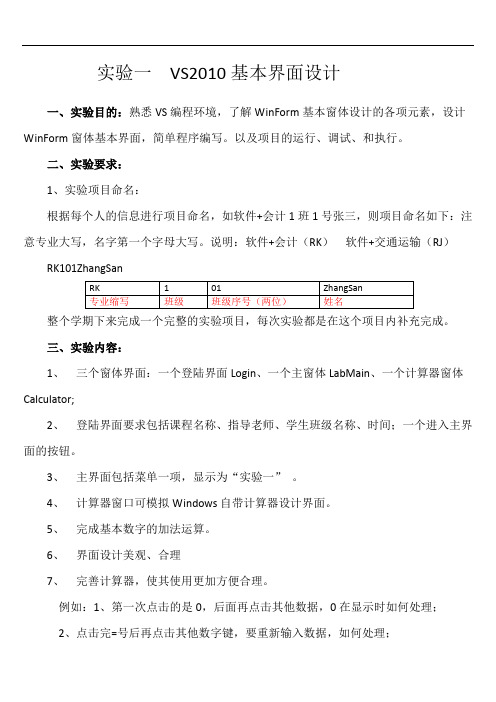
实验一VS2010基本界面设计一、实验目的:熟悉VS编程环境,了解WinForm基本窗体设计的各项元素,设计WinForm窗体基本界面,简单程序编写。
以及项目的运行、调试、和执行。
二、实验要求:1、实验项目命名:根据每个人的信息进行项目命名,如软件+会计1班1号张三,则项目命名如下:注意专业大写,名字第一个字母大写。
说明:软件+会计(RK)软件+交通运输(RJ)RK101ZhangSan整个学期下来完成一个完整的实验项目,每次实验都是在这个项目内补充完成。
三、实验内容:1、三个窗体界面:一个登陆界面Login、一个主窗体LabMain、一个计算器窗体Calculator;2、登陆界面要求包括课程名称、指导老师、学生班级名称、时间;一个进入主界面的按钮。
3、主界面包括菜单一项,显示为“实验一”。
4、计算器窗口可模拟Windows自带计算器设计界面。
5、完成基本数字的加法运算。
6、界面设计美观、合理7、完善计算器,使其使用更加方便合理。
例如:1、第一次点击的是0,后面再点击其他数据,0在显示时如何处理;2、点击完=号后再点击其他数字键,要重新输入数据,如何处理;成绩界定:上面内容完成1~4 (及格)、1~6(中)、1~7(良)补充实验课内临时任务完成(优)三、实验步骤:一、页面设计1、启动VS20102、新建项目:新建项目名称按照上面说明要求来,非常重要(注意:这个命名跟内部建立的程序空间名一致,如果是后面修改项目名字则无效):RC101ZhangSan点击确定后进入如下界面:3、建立登陆界面,并修改相应属性。
要求:窗体Form1 属性设置:Name 属性改为Login Text属性改为“登陆界面”4、修改Form1窗体名称Form1 改为Login,步骤如下:改后如下:运行程序:5、添加登陆页面信息,4个Label控件和一个Button控件在工具箱对应控件位置按住鼠标左键拖拽控件到窗体对应位置即可。
vs2010配置驱动开发环境

1. 安装VS2010,WDK7.60(GRMWDK_EN_7600_1)2. 新建VC 控制台项目(选择为空项目)3. 新建项目配置“driver” ,点击下拉按钮-点击(配置管理器)输入名称(driver)点击确定就可以了,其他的不要动哦!完成后的效果!点击确定按钮之后呈现出来的画面鼠标右击新建的driver属性,会弹出以下窗口!4. 设置VC++路径<我把wdk安装在E盘下>a. 配置可执行文件目录:E:\WinDDK\7600.16385.1\bin\x86;b. 配置包含目录:E:\WinDDK\7600.16385.1\inc\ddkE:\WinDDK\7600.16385.1\inc\crtE:\WinDDK\7600.16385.1\inc\apic. 配置库目录: E:\WinDDK\7600.16385.1\lib\win7\i3865新建C/C++文件不然无C/C++设置选项<刚开始我们创建了一个空的项目所以项目里没有c++文件,现在要做的就是在空的项目-源文件-添加一个新建项c++文件>常规目标文件扩展名:.sys //必选6. 设置C/C++选项常规选项卡1 调试信息格式(C7 兼容(/Z7) //可选2 警告等级(2 级(/W2) //可选3 将警告视为错误(是(/wx) //可选优化选项卡优化(禁用/Od) //可选预处理器预处理器定义:WIN32=100;_X86_=1;WINVER=0x501;DBG=1 //必选代码生成启用最小重新生成:否//可选基本运行时检查:默认值//可选运行时库:多线程调试(/MTd) 或多线程(/MT) //建议选 <本人选择的是多线程调试(/MTd)>缓冲区安全检查:否//可选(可避免出现LINK : error LNK2001: 无法解析外部符号__security_cookie)高级调用约定__stdcall(/Gz) //必选7. 链接器设置常规启用增量链接:否(/INCREMENTAL:NO) //建议选上忽略导入库:是// 可选( 设置为此值时,必须在附加库目录中加:E:\WinDDK\7600.16385.1\lib\win7\i3865 这样项目就不会依赖IDE 环境的设置)如果否( 设置为此值时,将依赖IDE 的环境的相关设置)输入附加依赖项ntoskrnl.lib;Hal.lib;wdm.lib;wdmsec.lib;wmilib.lib;ndis.lib;MSVCRT.LIB;LIBCMT.LIB //必选//NT式驱动ntoskrnl.lib WDM式驱动wdm.lib( HalXXX 函数在Hal.lib,WmiXXX 函数在wmilib.lib ,NdisXXX函数在ndis.lib )( 必要时需要增加微软的标准库MSVCRT.LIB MSVCRTD.LIB(调试库)LIBCMT.LIBIBCMTD.LIB(调试库) )( 如果源码中有source 文件,那么该文件的TARGETLIBS 字段会列出该项目需要的库)忽略所有默认库:是(/NODEFAULTLIB) //必选清单文件:启用用户账户控制(UAC)否//必选不然会出现>LINK : fatal error LNK1295: “/MANIFESTUAC”与“/DRIVER”规范不兼容;链接时不使用“/MANIFESTUAC”调试:生成调试信息是(/DEBUG) //可选生成映像文件:是(/MAP) //可选映像文件名:$(TargetDir)$(TargetName).map //可选系统(System)子系统: 控制台(/SUBSYSTEM:CONSOLE) //必选堆栈保留大小:4194304 //可选堆栈提交大小:4096 //可选驱动程序: 驱动程序(/DRIVER) //必选高级:入口点:DriverEntry //必选随机基址:清空//把框里的数据删掉。
实验一熟悉Visual Studio 2010开发环境 9.11

《基于.NET的Web应用程序设计》
实验报告
实验名称:熟悉Visual Studio 2010 开发环境
系部:计科系
专业:计应用
班级:计应用133
学号:
姓名:
实验时间:2014.9.11
指导教师:谢生风
一、实验目的
1. 熟悉的运行环境
2. 掌握Visual Studio 2010开发环境的使用方法
二、实验环境
操作系统:Windows XP
开发工具:Visual Studio 2010
三、实验内容
利用Visual Studio 2010 开发环境创建一个简单的应用程序,在Visual Studio 2010开发环境中新建一个网站并运行。
四、实验过程
1. 在Visual Studio 2010开发环境的菜单栏中选择“文件”→“新建”→“网站”命令。
2.出现“新建网站”对话框,从中选择相应的网站项目,这里选择 空网站。
然后右键添加一个“Web窗体”,添加控件并设置属性,并编写后台代码。
3. 创建好网站项目后,选择“调试”→“启动调试”菜单命令,即可将其运行,并可查看自己创建的第一个网站应用程序。
4.为了程序员开发的方便,当程序出现问题时,我们可以调试该程序,在Web窗体上右击,从弹出的快捷菜单中选择“查看代码”命令。
5.选中“调试”菜单,从中选择“逐语句”或者“逐过程”命令来调试该WEB应用程序。
五、实验结论
六、实验总结
熟悉 的运行环境和掌握Visual Studio 2010开发环境的使用方法。
在VISUAL STUDIO 2010环境编写C程序
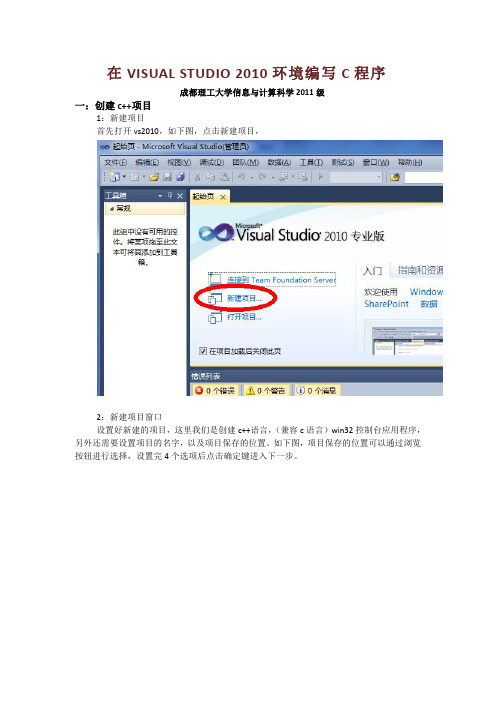
在VISUAL STUDIO2010环境编写C程序成都理工大学信息与计算科学2011级一:创建c++项目1:新建项目首先打开vs2010,如下图,点击新建项目,2:新建项目窗口设置好新建的项目,这里我们是创建c++语言,(兼容c语言)win32控制台应用程序,另外还需要设置项目的名字,以及项目保存的位置。
如下图,项目保存的位置可以通过浏览按钮进行选择,设置完4个选项后点击确定键进入下一步。
3:进入win32应用程序向导窗口,这里我项目的名字是hello。
直接单击下一步进行win32项目相关配置。
4:这里注意了,win32控制台应用项目,默认是创建带有预编译头的项目,而且是c++语言的预编译头,所以这里我们需要改为空项目,然后点击完成按钮,至此,一个c++或者说c语言的项目已经完成了,接下来我们就只需要在项目里面添加文件了。
二:在项目中创建c++文件5:现在,我们在主窗口的解决方案资源管理器下可以看到hello这样一个项目,如果你的窗口里面没有解决方案资源管理器,可以通过视图菜单让其显示出来。
我们右击hello,在弹出的菜单中选择添加,新建项。
如下图7:在弹出的添加新项窗口中,我们配置我们新建的项为c++文件(.cpp),并将新建的c++文件命名为helloword,默认的情况下,文件保存的位置在我们刚才创建的hello项目下,(当然你也可以更改)最后点击添加按钮,结束文件的添加。
如下图三:写代码8:至此一个完整的c++项目,以及相应的c++文件已经创建好了,我们现在要做的就是向c++文件里面添加我们的代码就可以了,这里我简单的写一个helloword的代码文件。
9:代码中的getchar();可以让执行后的dos窗口停留在屏幕上,不至于看不到运行后的结果,至此,一个完整的c程序就在vs2010中成功创建了,执行结果如下10:当然我们还可以继续向该项目中添加项,比如添加头文件,以及其他子函数的c++文件,(一个c++项目中只能有一个main函数,但可以有无数个子函数),方法和helloword 文件的创建方式相同,读者可以自己尝试一些,这样一个大型的c项目框架就此建立起了。
实验1 VS 2010集成开发环境入门
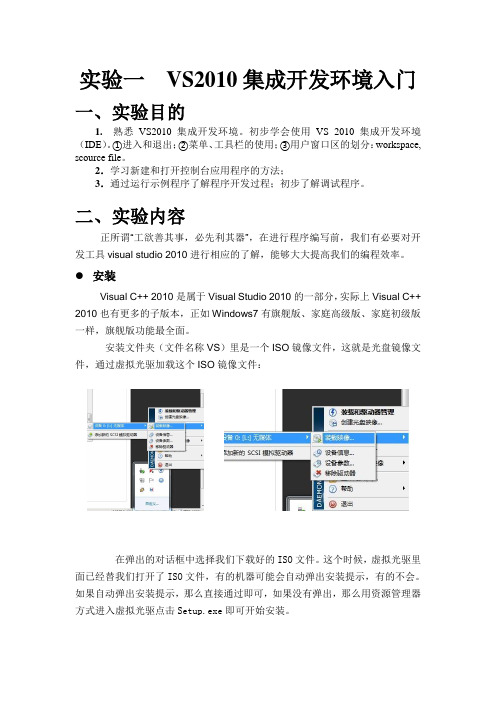
实验一VS2010集成开发环境入门一、实验目的1. 熟悉VS2010集成开发环境。
初步学会使用VS 2010集成开发环境(IDE)。
①进入和退出;②菜单、工具栏的使用;③用户窗口区的划分:workspace, scource file。
2.学习新建和打开控制台应用程序的方法;3.通过运行示例程序了解程序开发过程;初步了解调试程序。
二、实验内容正所谓“工欲善其事,必先利其器”,在进行程序编写前,我们有必要对开发工具visual studio 2010进行相应的了解,能够大大提高我们的编程效率。
安装Visual C++ 2010是属于Visual Studio 2010的一部分,实际上Visual C++ 2010也有更多的子版本,正如Windows7有旗舰版、家庭高级版、家庭初级版一样,旗舰版功能最全面。
安装文件夹(文件名称VS)里是一个ISO镜像文件,这就是光盘镜像文件,通过虚拟光驱加载这个ISO镜像文件:在弹出的对话框中选择我们下载好的ISO文件。
这个时候,虚拟光驱里面已经替我们打开了ISO文件,有的机器可能会自动弹出安装提示,有的不会。
如果自动弹出安装提示,那么直接通过即可,如果没有弹出,那么用资源管理器方式进入虚拟光驱点击Setup.exe即可开始安装。
下面是开始的界面,应该选择安装VS2010.上图中选择“同意”。
然后安装包会开始搜集信息:选择设置好安装目录:然后就是开始安装了,注意安装的时候可能需要重启一两次。
最后安装成功:配置当安装成功之后,就可以开始使用了,这里先教大家做一些常见的配置,当然大家也可以直接用默认的设置。
首先,通过开始菜单来启动VS2010。
如果是第一次开始,那么可能会让你选择默认的环境设置,因为要使用VC 所以选择VC的配置:出现下面的画面表示已经成功安装和运行了。
这是起始页面,以后会经常见到它。
通过“工具”菜单中的“选项”,调出配置对话框,下面是一些常见的设置:1. 选择“文本编辑器”中的“所有语言”,把“行号”选项打上勾,则在程序编辑时会显示行号。
c#实验一VS2010基本界面设计
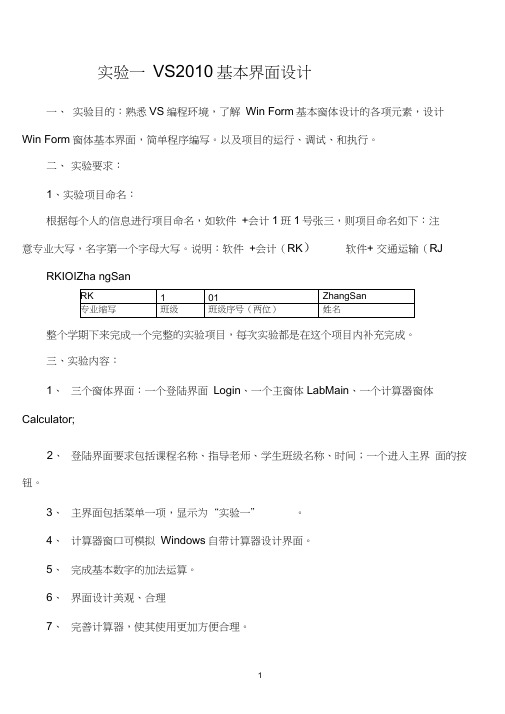
实验一VS2010基本界面设计一、实验目的:熟悉VS编程环境,了解Win Form基本窗体设计的各项元素,设计Win Form窗体基本界面,简单程序编写。
以及项目的运行、调试、和执行。
二、实验要求:1、实验项目命名:根据每个人的信息进行项目命名,如软件+会计1班1号张三,则项目命名如下:注意专业大写,名字第一个字母大写。
说明:软件+会计(RK)软件+ 交通运输(RJ RKIOIZha ngSan整个学期下来完成一个完整的实验项目,每次实验都是在这个项目内补充完成。
三、实验内容:1、三个窗体界面:一个登陆界面Login、一个主窗体LabMain、一个计算器窗体Calculator;2、登陆界面要求包括课程名称、指导老师、学生班级名称、时间;一个进入主界面的按钮。
3、主界面包括菜单一项,显示为“实验一”。
4、计算器窗口可模拟Windows自带计算器设计界面。
5、完成基本数字的加法运算。
6、界面设计美观、合理7、完善计算器,使其使用更加方便合理。
例如:1、第一次点击的是0,后面再点击其他数据,0在显示时如何处理;2、点击完二号后再点击其他数字键,要重新输入数据,如何处理;成绩界定:上面内容完成1~4 (及格)、1~6 (中)、1~7 (良) 补充实验课内临时任务完成(优)三、实验步骤: 一、页面设计1、 启动 VS20102、 新建项目:新建项目名称按照上面说明要求来,部建立的程序空间名一致,如果是后面修改项目名字则无效):RCIOIZhangSan非常重要(注意:这个命名跟内mm 梅血 管二曲 RJtbuiiu J 勺口勺 卫分#为迂豊潯B R 5虽KJK —.令站1宾耳舟号业版SS.奁SE 用 Windows WebVisual Studio 创业应用截冲FsxjmifeliDn SenwrrH Visual Sti>diortlEfO 学习詰il!Ui-sual Studio 2010 的箫晦琵V^ual ShJKfc 2Q1D tbi.hlfT Fr 事EkHfc 斗甲血如輕 辰四| c*口足文VI T I $2泊起叔« 起理员-Mkr^Wl V IEUA I Studo■=»因也I点击确定后进入如下界面:T M Q OSITodTip TrtfiView W?bBrorte<«Stt电 G5rees=5>t!-5甩决右JE...K WfliLSus iOiZhjngS^n - Micr«aFt VisLAl S-tudia宜钿 期旧制sS 生J 載说:*atoj 風駅(■ 救拯询 工・m 羸试⑸ 命口側 iw 血冲1」J -心丄丄I: *• Ji p 』」勺卩玉习于二门比卓耳1| t 打田游|咿曲聖野冷斛貼目;I 也田I 些电I 月I m JznsH T B" Windows ti'rtt回回sdlffl A A p■屮一■-.期盃1]辺凹色M EuttKNI■LhzkPmChecJkfidU-itBQMD ・l»Tinie 喩如『 LabelLinkLabel Li^tBox LhMewMaEhedTexlBaM MantiiCa^epd-arNatilylc'CMn NumericUpDowm PirtureBoK Prog^re^sBd-r RsidiaButl 口 nRidlTif 姐D :■: 这平住置名称应该跟顼@—致b jJ 引用』 二J Formic■■y Powl.OfffigMir.CF 魁 Famil.nMi也 Programs离期 S*:E ; 般D) 01UMI BSi :A :i 董部、至期 昭同背工ma理ja应宅踊可月缠比岛蜩 桔Bt5«习亟融画工貝r * o wn's・¥其FcrmlLcs [S 汁]11X3、建立登陆界面,并修改相应属性。
Visual C++实验报告
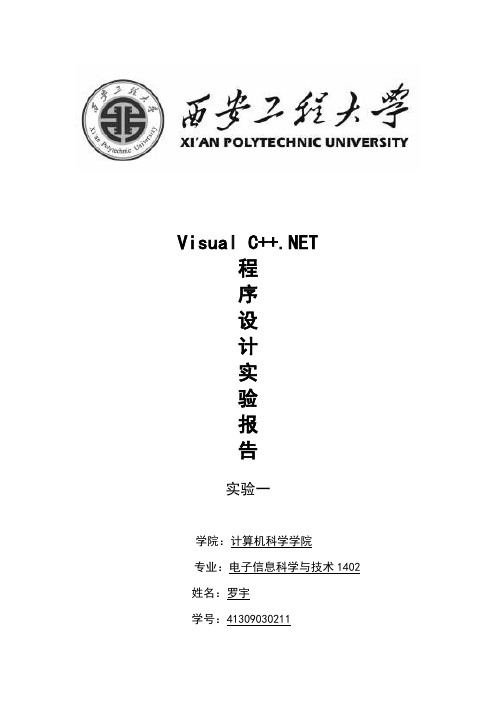
为项目添加自定义的类是常用的编程,选择“项目” “添加类”命令即可打开“添加类”对话框,一般添加的是C++类或MFC类选择“C++类”,则弹出“一般C++类向导”对话框,在“类名”文本框中输入“CMyPoint”。
(4)为类添加成员
打开类视图,右键单击CMyPoint类,从弹出的快捷菜单中选择“添加” “添加变量”命令即打开“添加成员变量向导”对话框,在其中可添加类的数据成员,设置相关参数,添加整形变量m_x和m_y。选择“添加” “添加函数”命令即打开函数向导对话框,即可设置函数的返回值、函数名、函数访问属性和参数,可以通过单击“添加”按钮添加多个参数,添加GetX和GetY函数获得m_x和m_y,在函数体中添加“returnm_x;”和“returnm_y;”。
(2)编辑菜单
选择“视图” “资源视图”命令,打开资源视图,双击Menu中的IDR_MAINFRAME即打开菜单资源,其他资源使用类似操作。添加Test菜单,右键单击Test菜单,在属性中设置ID为ID_TEST。可以为其创建消息映射,右键单击Test,从弹出的快捷菜单中选择“添加事件处理程序”命令,在出现的对话框中的“消息类型”列表框中选择COMMAND消息,在“类列表”列表框中选择CBasicView类,单击“添加编辑”按钮即完成。
编写消息映射函数:打开“类视图”,单击CBasicView类,在类视图窗格下方显示CBasicView类成员,双击OnLButtonDown,此时光标自动定位到OnLButtonDown函数定义处,添加“MessageBox(_T(“TestLButtonDown”));”。
②菜单消息映射:打开CBasicView类(或其他类)属性窗口中的消息子窗口,选择需要被映射的菜单ID,可以添加COMMAND或UPDATE_COMMAND消息处理函数第(2)步中已经创建了ID_TEST的COMMAND消息,添加如下代码:
实验一 VS2010开发环境及C#基本编程
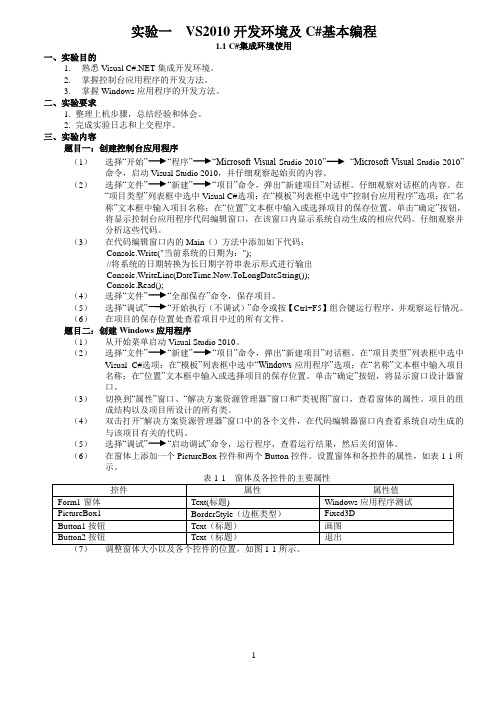
实验一VS2010开发环境及C#基本编程1.1 C#集成环境使用一、实验目的1.熟悉Visual C#.NET集成开发环境。
2.掌握控制台应用程序的开发方法。
3.掌握Windows应用程序的开发方法。
二、实验要求1. 整理上机步骤,总结经验和体会。
2. 完成实验日志和上交程序。
三、实验内容题目一:创建控制台应用程序(1)选择“开始”“程序”“Microsoft Visual Studio 2010”“Microsoft Visual Studio 2010”命令,启动Visual Studio 2010,并仔细观察起始页的内容。
(2)选择“文件”“新建”“项目”命令,弹出“新建项目”对话框。
仔细观察对话框的内容。
在“项目类型”列表框中选中Visual C#选项;在“模板”列表框中选中“控制台应用程序”选项;在“名称”文本框中输入项目名称;在“位置”文本框中输入或选择项目的保存位置。
单击“确定”按钮,将显示控制台应用程序代码编辑窗口,在该窗口内显示系统自动生成的相应代码。
仔细观察并分析这些代码。
(3)在代码编辑窗口内的Main()方法中添加如下代码:Console.Write("当前系统的日期为:");//将系统的日期转换为长日期字符串表示形式进行输出Console.WriteLine(DateTime.Now.ToLongDateString());Console.Read();(4)选择“文件”“全部保存”命令,保存项目。
(5)选择“调试”“开始执行(不调试)”命令或按【Ctrl+F5】组合键运行程序,并观察运行情况。
(6)在项目的保存位置处查看项目中过的所有文件。
题目二:创建Windows应用程序(1)从开始菜单启动Visual Studio 2010。
(2)选择“文件”“新建”“项目”命令,弹出“新建项目”对话框。
在“项目类型”列表框中选中Visual C#选项;在“模板”列表框中选中“Windows应用程序”选项;在“名称”文本框中输入项目名称;在“位置”文本框中输入或选择项目的保存位置。
- 1、下载文档前请自行甄别文档内容的完整性,平台不提供额外的编辑、内容补充、找答案等附加服务。
- 2、"仅部分预览"的文档,不可在线预览部分如存在完整性等问题,可反馈申请退款(可完整预览的文档不适用该条件!)。
- 3、如文档侵犯您的权益,请联系客服反馈,我们会尽快为您处理(人工客服工作时间:9:00-18:30)。
实验一VS2010开发环境及C#基本编程1.1 C#集成环境使用一、实验目的1.熟悉Visual C#.NET集成开发环境。
2.掌握控制台应用程序的开发方法。
3.掌握Windows应用程序的开发方法。
二、实验要求1. 整理上机步骤,总结经验和体会。
2. 完成实验日志和上交程序。
三、实验内容题目一:创建控制台应用程序(1)选择“开始”“程序”“Microsoft Visual Studio 2010”“Microsoft Visual Studio 2010”命令,启动Visual Studio 2010,并仔细观察起始页的内容。
(2)选择“文件”“新建”“项目”命令,弹出“新建项目”对话框。
仔细观察对话框的内容。
在“项目类型”列表框中选中Visual C#选项;在“模板”列表框中选中“控制台应用程序”选项;在“名称”文本框中输入项目名称;在“位置”文本框中输入或选择项目的保存位置。
单击“确定”按钮,将显示控制台应用程序代码编辑窗口,在该窗口内显示系统自动生成的相应代码。
仔细观察并分析这些代码。
(3)在代码编辑窗口内的Main()方法中添加如下代码:Console.Write("当前系统的日期为:");//将系统的日期转换为长日期字符串表示形式进行输出Console.WriteLine(DateTime.Now.ToLongDateString());Console.Read();(4)选择“文件”“全部保存”命令,保存项目。
(5)选择“调试”“开始执行(不调试)”命令或按【Ctrl+F5】组合键运行程序,并观察运行情况。
(6)在项目的保存位置处查看项目中过的所有文件。
题目二:创建Windows应用程序(1)从开始菜单启动Visual Studio 2010。
(2)选择“文件”“新建”“项目”命令,弹出“新建项目”对话框。
在“项目类型”列表框中选中Visual C#选项;在“模板”列表框中选中“Windows应用程序”选项;在“名称”文本框中输入项目名称;在“位置”文本框中输入或选择项目的保存位置。
单击“确定”按钮,将显示窗口设计器窗口。
(3)切换到“属性”窗口、“解决方案资源管理器”窗口和“类视图”窗口,查看窗体的属性、项目的组成结构以及项目所设计的所有类。
(4)双击打开“解决方案资源管理器”窗口中的各个文件,在代码编辑器窗口内查看系统自动生成的与该项目有关的代码。
(5)选择“调试”“启动调试”命令,运行程序,查看运行结果,然后关闭窗体。
(6)在窗体上添加一个PictureBox控件和两个Button控件。
设置窗体和各控件的属性,如表1-1所示。
图1-1 调整控件位置后的界面(8)双击Button1按钮,在其Click事件内添加代码:Graphics g = this.pictureBox1.CreateGraphics();Pen p1 = new Pen(Color.Red, 5);g.DrawRectangle(p1, 80, 50, 100, 50);(9)双击Button1按钮,在其Click事件内添加代码:if (MessageBox.Show("你确定要退出吗?", "请确认...", MessageBoxButtons.YesNo,MessageBoxIcon.Question) == DialogResult.Yes)Application.Exit(); //退出应用程序(10)选择“调试”“启动调试”命令,或按【F5】键,或单击工具栏上的按钮,运行程序,查看运行结果。
(11)在项目的保存位置处查看项目中过的所有文件。
1.2 C#数据类型一、实验目的1.了解C#中的各种数据类型及其相互转换方法。
2.了解C#中的常量和变量。
3.掌握C#中的常用的操作符与表达式。
4.进一步熟悉C#程序的开发过程。
二、实验要求1. 分析程序,上机验证结果。
2. 写出程序,并调试程序,要给出测试数据和实验结果。
3. 整理上机步骤,总结经验和体会。
4. 完成实验日志和上交程序。
三、实验内容题目一:程序分析(1)分析程序,写出程序的运行结果,并上机进行验证。
using System;public class BoolTest{public static void Main(){Console.Write("请输入一个字符: ");char c = (char) Console.Read();if (Char.IsLetter(c))if (Char.IsLower(c))Console.WriteLine("字符是小写的。
");elseConsole.WriteLine("字符是大写的。
");elseConsole.WriteLine("字符不是字母。
");}}作用:输入一个字符,输出它的大小写(2)分析程序,写出程序的运行结果,并上机进行验证。
using System;class test{public static void Main(){string a = "\u0068ello ";string b = "world";Console.WriteLine( a + b );Console.WriteLine( a + b == "hello world" );}}(3)分析程序,写出程序的运行结果,并上机进行验证。
using System;namespace _1{class Program{static void Main(){int a = 10;Console.WriteLine("a={0}", a);int b = new int();Console.WriteLine("1:b={0}", b);b = 10;Console.WriteLine("2:b={0}", b);Int32 c = 10;Console.WriteLine("c={0}", c);Int32 d = new Int32();Console.WriteLine("1:d={0}", d);d = 10;Console.WriteLine("2:d={0}", d);Console.WriteLine("int:{0}~~{1}", int.MinValue,int.MaxValue);Console.Read();}}}(4)分析程序,写出程序的运行结果,并上机进行验证。
using System;namespace _1{class Program{static void Main(){char c1 = 'a';char c2 = '\x0062';char c3 = '\u0063';Console.WriteLine("c1:{0}\nc2:{1}\nc3:{2}\n",c1,c2,c3);Console.Read();}}}(5)分析程序,写出程序的运行结果,并上机进行验证。
using System;namespace _1{class Program{enum WeekDay { sun,mon,tue,wed,thu,fri,sat}static void Main(){WeekDay a = WeekDay.sun;Console.WriteLine(a);WeekDay b = (WeekDay)4;Console.WriteLine(b);Console.Read();}}}题目二:程序编写(1)编写程序,定义一个包括学生基本资料的结构类型数据(要求包括学号、姓名、性别、年龄、家庭住址等),并对其进行测试。
using System;using System.Collections.Generic; using System.Linq;using System.Text; namespace Test0{class Program{struct Student{public string sid;public string name;public int gender;public int age;public string address;};static void Main(string[] args) {Student Qihuan;Qihuan.sid = "0905010109"; = "齐欢";Qihuan.gender = 1;Qihuan.age = 22;Qihuan.address = "大连";Console.WriteLine(Qihuan.sid + );Console.Read();}}}(2)编写程序,将一年中的12个月建立一个枚举类型,并对其进行测试。
public enum month {January = 1,February,March,April,May,June,July,August,September,October, November,December} (3)编写程序,使用int类型数据进行装箱与拆箱转换。
int i = 0; Object obj = i;int i = 0;System.Object obj = i;int j = (int)obj;1.3 C#控制结构一、实验目的1. 掌握C#中选择结构语句的使用。
2. 掌握C#中循环结构语句的使用。
3. 掌握C#中的跳转结构语句。
二、实验要求1. 分析程序,上机验证结果。
2. 写出程序,并调试程序,要给出测试数据和实验结果。
3. 整理上机步骤,总结经验和体会。
4. 完成实验日志和上交程序。
三、实验内容题目一:程序分析(1)分析程序,写出程序的运行结果,并上机进行验证。
using System;namespace _1{class Program{static void Main(string[] args){int[][] jagArray=new int[2][]{new int[5],new int[3]};for (int i = 0; i < jagArray.GetLength(0); i++){for (int j = 0; j < jagArray[i].Length; j++)jagArray[i][j] = i + j;}for (int k = 0; k < 2;k++){Console.WriteLine("jagArray[{0}]:",k);for(int m=0;m<jagArray[k].Length;m++)Console.Write("{0,-3}",jagArray[k][m]);Console.WriteLine();}Console.Read();}}}(2)分析程序,写出程序的运行结果,并上机进行验证。
